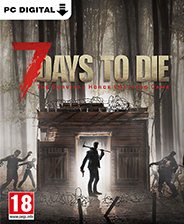win7怎么免费升级win10_win7免费升级到win10系统的方法
时间:2020-09-22 16:25:25
如今市面上最主流的是win10操作系统,所以很多win7系统用户就想要升级,但是在之前免费升级期间很多用户错过了,那么win7怎么免费升级win10呢?方法有很多,比如通过辅助通道、下载镜像安装再用工具激活等,下面给大家分享一下win7免费升级到win10系统的方法。
升级须知:
1、如果当前win7系统可以正常运行,直接下载win10镜像解压安装升级
2、如果要在uefi下升级win10,需要通过uefi U盘来安装,下面有提供方法
3、一般电脑运行内存2G要安装win10 32位系统,内存4G以上安装win10 64位系统
相关安装升级教程:
uefi pe下怎么安装win10系统
uefi引导gpt分区安装win10系统的方法
安装win10系统安装官方原版镜像的方法
一、升级准备工作
1、备份好win7系统下重要的数据,尤其是桌面
2、win10系统下载:雨林木风ghost win10 64位安全纯净版
3、解压软件:WinRAR、好压等解压工具
二、现在win7升级win10免费教程 直接解压安装方法
1、将ghost win10系统iso压缩包文件下载到C盘之外的分区,比如下载到E盘,右键使用WinRAR等工具解压到当前文件夹或指定文件夹,不能解压到C盘和桌面,否则无法安装;
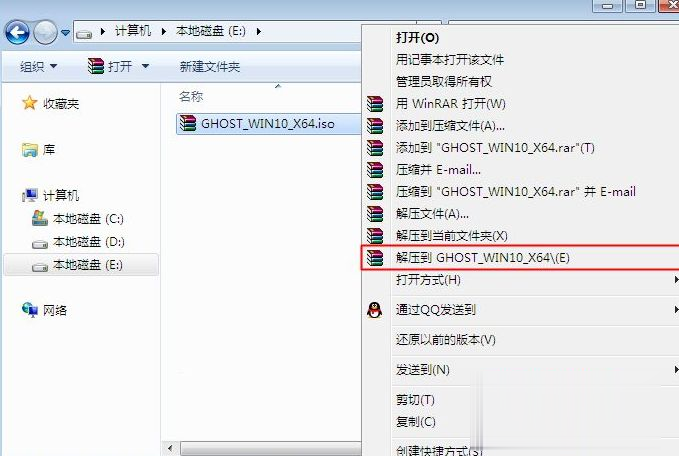
2、弹出这个对话框,执行ghost win10系统iso镜像解压过程,需要等待几分钟;
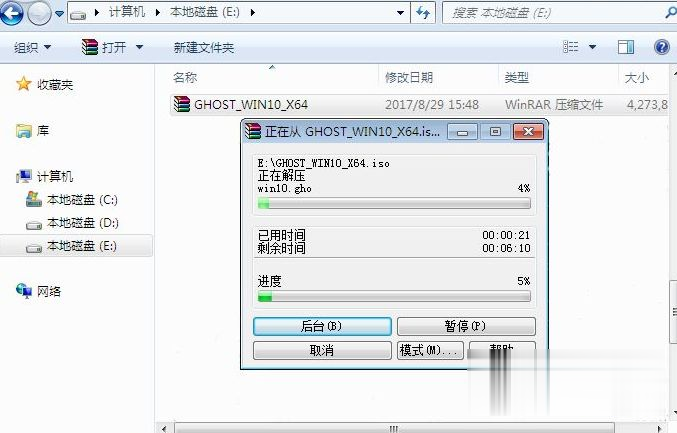
3、解压之后,我们打开安装目录,找到【安装系统.exe】可执行程序;
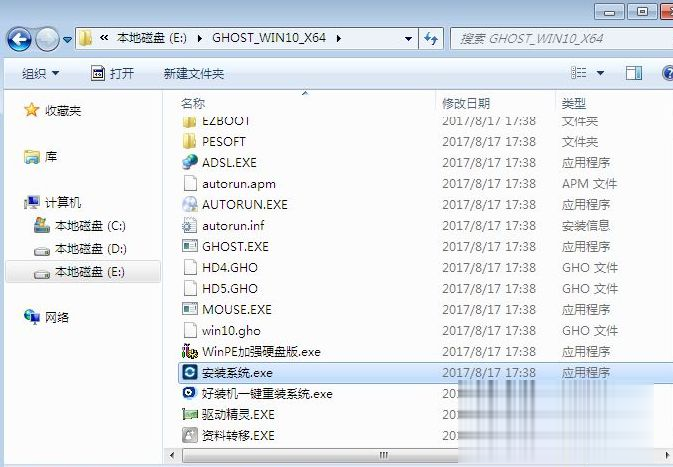
4、双击【安装系统.exe】打开这个安装界面,选择【还原系统】,映像文件路径选择win10.gho文件,勾选要安装的位置C盘,如果不是显示C盘,要根据卷标或容量来判断C盘,再勾选【执行完成后重启】,最后点击【执行】;
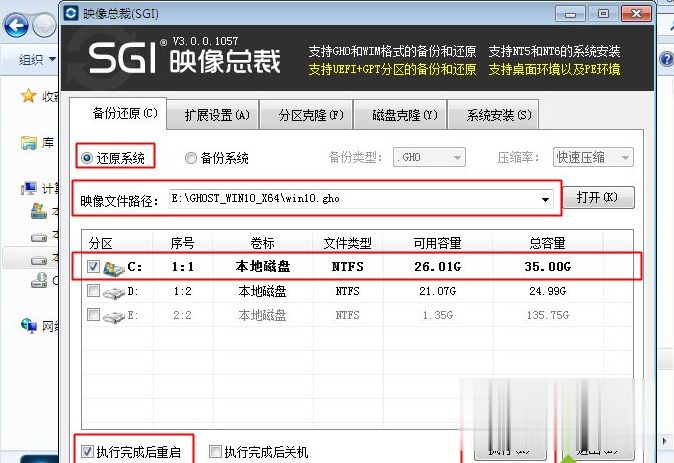
5、弹出提示框,提示映像文件即将还原到分区C,点击确定继续;
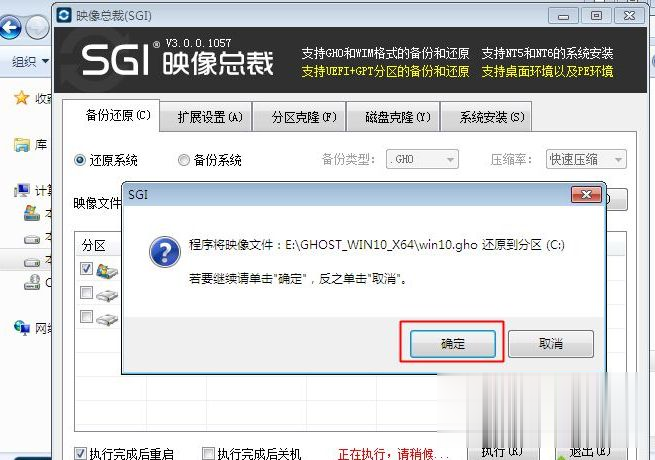
6、这时候电脑会重启,进入到这个界面,电脑默认会选择SysCeo Recovery项启动;

7、启动进入这个界面,执行C盘格式化以及ghost win10系统安装到C盘的过程,需要等待3-5分钟;
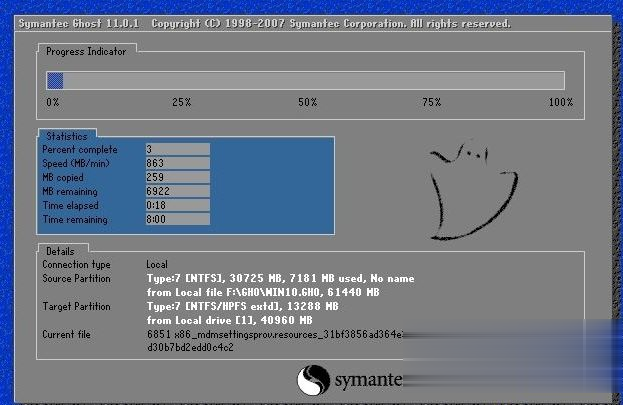
8、上述执行完成后会自动重启,进入这个界面,执行ghost win10系统组件、驱动安装和配置过程;

9、整个安装过程5-10分钟,最后启动进入全新win10系统桌面,win7升级win10过程完成。
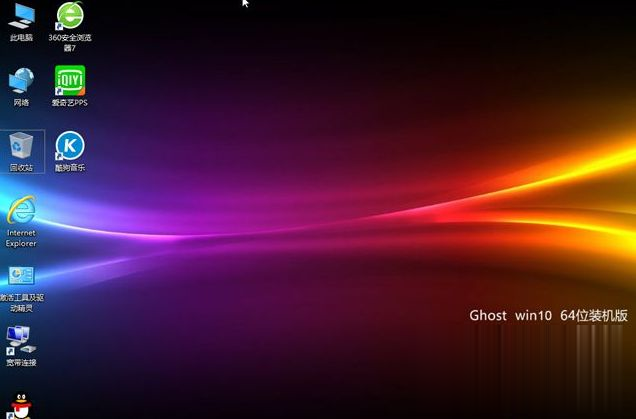
上述就是win7免费升级到win10系统的方法,有需要的用户们可以按照上面的方法步骤来进行操作吧,希望可以帮助到大家。

最近有非常多的网友问小编有没有u盘一键重装系统win7的方法?他们都想要安装windows7系统,但一直都没有找到 U盘安装win7完整版 教程。看到网友们这么努力,小编就把最详细,最无敌的U盘

win7台式电脑怎么调节屏幕亮度呢,屏幕亮度是很多用户使用系统的第一直观感受,当用户们在操作win7的时候如果觉得屏幕亮度太暗了的话就会影响使用体验,因此可以通过调整屏幕亮度来
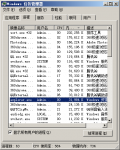
深度技术win7中 我的电脑双击打不开 是怎么回事呢?相信很多用户都遇到过这样的问题吧,出现这样的问题有可能是我们电脑里的explorer进程出错导致的,那么重新启动一下就可以了,下面
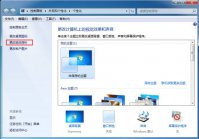
今天为大家带来了win7系统鼠标设置的小技巧,也许还有很多用户不太了解这个吧,下面就一起通过文章来看看。 首先使用鼠标右键点击桌面打开个性化窗口,点击更改鼠标指针。 再弹出的
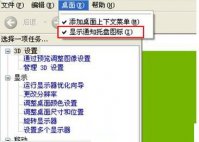
win7系统下怎么去掉nvidia图标?使用win7系统的用户都知道吧,在任务栏的右下角可能会出现一个nvidia图标,这其实是英伟达显卡控制面板,如果你不需要这个图标的话,可以把它去掉,那么

如何自己安装win7系统?在很多人印象中,安装系统需要到电脑店找师傅或买系统盘安装,其实现在已经不用这么麻烦,自己网上下载win7系统直接解压安装,或者制作U盘启动盘来安装。

Internet Explorer 7.0 Win7版32位是一款非常经典的电脑主页浏览工具。相信大家都知道这款IE浏览器年代是非常久远的,但是还是有很多用户想要下载进行使用,毕竟功能还是比较实用的,具有浏览、发信、下载软件等多种网络功能。
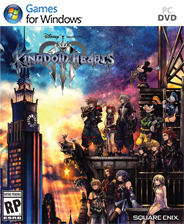
王国之心3Win7补丁,一个是C盘windows目录找的DLL,一个是根据错误提示寻找的DLL,王国之心3Win7启动补丁需要的玩家朋友们可自取。 使用方法 1.解压缩 2.复制到游戏目录

游戏介绍 win7系统模拟器是一款针对win7所进行开发的模拟器的工具,通过手机的方式让你找到再一次在win7系统上面操作的那种感觉,上面有着多种win7当中的非常经典的内容,让你再一次的
UpdatePack 7(win7累计更新包)是WIN7系统使用的一款更新安装包工具,利用UpdatePack 7R2能够帮助用户有效的更新系统,同时不会存在任何DLL的问题,有需要的可以下载使用。 功能介绍 Simplix Upda

IE10.0官方免费下载Win7是一款非常不错的网页浏览软件,该软件有多经典,小编自然不必多说,它堪称是浏览器的鼻祖,为广大用户带来了更加纯粹的网页浏览体验。
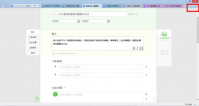
新版IE11相比较与IE10在浏览器的操作界面上差异并不大,但是在整体的性能上却有非常大的改进。加快了页面载入与响应速度,利用预读取和预渲染技术,可以让ie11 win7 32提前下载你马上需要用到的资源,页面实际的打开速度更快。